Google浏览器快速清理浏览器缓存操作教程
发布时间:2025-07-22
来源:Chrome官网

1. 通过快捷键清理:在Windows系统中,按下Ctrl+Shift+Delete组合键;在Mac系统中,按下Command+Shift+Delete组合键,可直接打开清除浏览数据的对话框。在弹出的对话框中,选择要清除的时间范围,如“过去一小时”“今天”“过去四周”等,并勾选“缓存的图像和文件”选项,最后点击“清除数据”按钮,即可快速完成缓存清理。
2. 通过菜单选项清理:打开谷歌浏览器,点击右上角的三个点菜单栏图标,在下拉菜单中选择“更多工具”,然后点击“清除浏览数据”。在弹出的对话框中,选择要清除的时间范围,并勾选“缓存的图像和文件”,点击“清除数据”按钮,等待浏览器清除缓存完成即可。
3. 通过设置页面清理:打开谷歌浏览器,点击右上角的三个点图标,选择“设置”,在设置页面中找到并点击“隐私和安全”选项,点击“清除浏览数据”按钮。在弹出的对话框中,选择要清除的时间范围,并勾选“缓存的图像和文件”,用户还可以选择清除浏览历史记录和Cookies等,点击“清除数据”按钮,完成缓存清理。
4. 使用开发者工具清理:打开谷歌浏览器,按下F12键进入开发者模式,右键点击当前页面的刷新按钮(一般位于地址栏左侧),选择“Empty Cache and Hard Reload”选项,这将完全清除页面的缓存并重新加载所有内容。
5. 清理特定网站缓存:在浏览器地址栏输入chrome://settings/siteData,进入网站数据管理页面,在搜索框中输入目标网站,找到后点击右侧的垃圾桶图标,即可删除该网站的缓存。
Chrome浏览器是否支持局域网同步书签数据
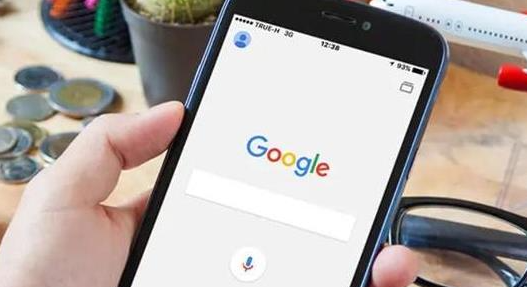
介绍Chrome浏览器支持局域网内同步书签的功能及应用场景,提升本地多设备协作效率。
谷歌浏览器插件如何提升兼容性

谷歌浏览器插件通过多版本适配和严格测试,提升兼容性,确保插件在不同浏览器环境下稳定运行。
Google浏览器下载历史记录清理技巧

介绍Google浏览器下载历史记录的清理技巧,帮助用户保护隐私同时释放存储空间,优化浏览器性能。
Chrome浏览器缓存清理插件功能分析

分析Chrome浏览器缓存清理插件的核心功能,探讨如何通过插件提升浏览器性能与响应速度,保持系统流畅,减少卡顿。
谷歌浏览器下载完成后如何配置默认搜索引擎
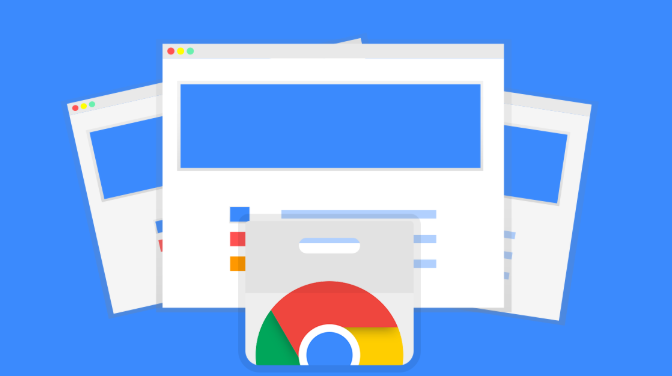
指导用户完成谷歌浏览器下载安装后如何设置默认搜索引擎,优化浏览器使用体验。
Google Chrome浏览器下载包断点续传及多设备同步及权限管理
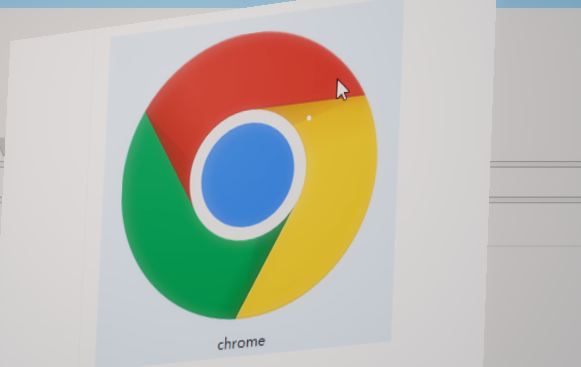
解析Google Chrome浏览器下载安装包断点续传、多设备同步及权限管理流程,提升下载稳定性和数据一致性。
